
Questo programma è sicuramente uno dei migliori in circolazione, infatti a differenza di altri meno avanzati ha supporto multilingua, gestione dei caratteri open type e particolari effetti già contenuti in altri programmi per la grafica di Adobe. Nella guida che vi proponiamo presenteremo le principali funzioni, gli strumenti e come sfruttare al meglio questo innovativo programma.
STRUTTURA DELLE CARTELLE:
Quando si inizia un progetto è indispensabile organizzare in modo ordinato le cartelle in modo tale da non avere problemi mentre stiamo lavorando. Come possiamo vedere dall’immagine InDesign propone una cartella principale e tante sotto cartelle in cui sono visibili le risorse.
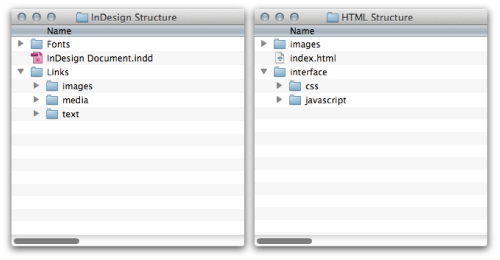
IMPOSTAZIONI DOCUMENTO:
La creazione di un documento in InDesign è molto semplice, infatti per prima cosa vi chiederà di compilare alcuni parametri come altezza, larghezza e se il progetto sarà stampato o disponibile per il web. Quindi quando si aprirà questa finestra impostate alla voce “Intent” STAMP se si tratta di un progetto che verrà poi stampato oppure INTERNET se state creando un Ebook o una qualsiasi pubblicazione digitale. Se desiderata creare un prodotto adatto a entrambi scegliete comunque STAMP per garantire la fedeltà dei colori.
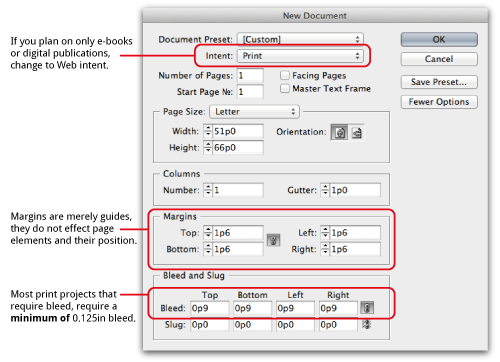
STRUMENTI PRINCIPALI:
Le persone che hanno già provato a utilizzare con discreta autonomia gli altri programmi di Adobe non avranno grosse difficoltà a usare questo editing, perché gli strumenti proposti sono identici, anche se in questo caso per inserire oggetti e contenuti testuali è indispensabile avvalersi delle apposite “cornici”. Per importare un elemento grafico a volte si può usare la funzione copia/incolla, anche se il comando Incolla incorpora un elemento grafico in un documento senza il collegamento al file grafico originale rendendone impossibile un’eventuale modifica.
Per ottenere un lavoro migliore di consiglia Mostra > Inserisci oppure selezionate la cornice e procedete così Oggetto > Adatta > [comando di adattamento] se l’immagine risulta più grande della cornice stessa.
FOGLI DI STILE:
I fogli di stile di inDesign sono molto simili a quelli CSS, anche se in questo caso non è possibile raggruppare fogli di stile multipli dello stesso tipo, ma vediamo nel dettaglio alcune caratteristiche basilari.
Oggetti
Disegnate un box con lo strumento rettangolo contenuto tra gli strumenti, in modo da poter modificare il contenuto stesso delle cornice modificandone bordo, colore e sfondo.
A questo punto sarà possibile salvare lo stile Window → Styles → Object Styles , o Command/Contro l + F7 rinominarlo ed eventualmente modificarlo in un secondo momento.
Paragrafi:
Selezionare lo strumento testo e aggiungere alcuni paragrafi di contenuti, poi con il cursore del primo paragrafo è possibile modificare alcune proprietà Window → Type & Tables → Paragraph , or Command/Control + Alt + T. In questo modo però non è possibile modificare la dimensione del carattere e spaziatura tra lettere, infatti per accedere al cambiamento occorre fare così: Finestra → Stili → stili di paragrafo , o comando / Control + F11
